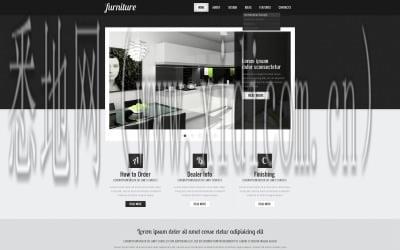
Samba是一个免费开源的软件,它可以在Linux服务器上实现Windows网络共享功能。使用Samba服务器,可以在Linux环境下,通过SMB/CIFS协议与Windows客户端共享文件夹,打印机以及其他资源。在本文中,我们将介绍如何在Linux服务器上配置Samba服务器。
首先,要安装Samba服务器软件包。可以使用以下命令在Ubuntu中安装Samba:
```
sudo apt-get update
sudo apt-get install samba
```
一旦安装完成,就可以开始配置Samba服务器。配置文件是/etc/samba/smb.conf。这个文件包含了Samba服务器的所有配置选项。
首先,备份原始配置文件。使用以下命令创建备份文件:
```
sudo cp /etc/samba/smb.conf /etc/samba/smb.conf.bak
```
然后,使用文本编辑器打开smb.conf文件:
```
sudo nano /etc/samba/smb.conf
```
这个文件非常庞大,包含了很多注释和示例代码。可以删除所有的注释行,这样更容易阅读。
配置Samba服务器之前,要了解一些常用的配置选项。这些选项位于文件的底部部分,以[global]开头。以下是一些常用的选项:
- workgroup:指定Samba服务器所在的Windows工作组。可以和Windows客户端的工作组相同。
- server string:设置Samba服务器的描述信息。Windows客户端可以通过网络上的电脑名来查找共享资源。这个选项可以帮助客户端找到服务器。
- security:指定安全模式。可以选择"user"、"share"或"domain"。在"user"模式下,客户端需要提供用户名和密码登录。在"share"模式下,客户端不需要提供用户名和密码。在"domain"模式下,Samba服务器需要连接到Windows域控制器进行验证。
- map to guest:当客户端访问没有权限的共享资源时,指定客户端的行为。可以选择"bad user"(拒绝访问)、"guest"(使用guest账号登录)或"norequired"(无关要求)。
除了这些常用的选项,还有很多其他的选项可以配置。完整的选项列表可以在Samba的官方文档中找到。
在配置文件中添加或修改需要的选项,并保存文件。然后,可以使用以下命令重启samba服务:
```
sudo service smbd restart
```
下面,我们将介绍一些常见的Samba服务器配置示例。
1. 创建共享文件夹:
可以在配置文件的底部添加以下内容,创建一个名为"share"的共享文件夹:
```
[share]
path = /path/to/folder
browseable = yes
read only = no
guest ok = yes
```
2. 创建只读共享文件夹:
如果要创建一个只读的共享文件夹,可以将"read only"选项设置为"yes":
```
[readonlyshare]
path = /path/to/folder
browseable = yes
read only = yes
guest ok = yes
```
3. 限制访问权限:
可以在配置文件中配置访问权限。以下示例将只允许用户"sambaguest"访问"share"共享文件夹:
```
[share]
path = /path/to/folder
browseable = yes
read only = no
valid users = sambaguest
```
4. 访问控制列表(ACL):
可以使用访问控制列表来配置更复杂的访问权限。以下示例为创建一个名为"aclshare"的共享文件夹,并将读写权限授予用户"myuser":
```
[aclshare]
path = /path/to/folder
browseable = yes
read only = no
valid users = myuser
write list = myuser
```
以上是一些常见的Samba服务器配置示例。使用这些配置选项,可以根据需要创建不同的共享文件夹,并配置不同的访问权限。
配置Samba服务器可能需要一些时间和经验。一旦完成配置,就可以在Windows客户端上访问共享文件夹。打开Windows资源管理器,并在地址栏中输入Samba服务器的IP地址,将显示所有可用的共享资源。可以通过双击或右键单击共享文件夹来访问文件和文件夹。
总结起来,配置Samba服务器需要编辑配置文件,并设置常见的选项,例如工作组、描述信息、安全模式等。创建共享文件夹时,可以设置访问权限,授予不同用户不同的访问权限。Samba服务器允许Linux和Windows系统之间实现文件和打印机的共享,提供了更便捷的文件共享解决方案。


咨询微信客服

0516-6662 4183
立即获取方案或咨询
top